
আপনার কি সংযোগ করতে হবে? ইউএসবিতে এমটিপি ডিভাইস? ইতিমধ্যে জানা গেছে, মোবাইল বাজারের বেশিরভাগটি অ্যান্ড্রয়েড অপারেটিং সিস্টেম এবং এর বিভিন্ন সংস্করণ দ্বারা পরিচালিত হয়। আমাদের ডিভাইসগুলির ফাইলগুলি যদি এই পরিবেশের উপর ভিত্তি করে তৈরি করা হয় তবে এটি সিঙ্ক্রোনাইজ করা উইন্ডোজ সিস্টেমগুলির জন্য ড্রাইভারের বিস্তৃত উপলব্ধতার জন্য একটি সাধারণ কাজ হওয়া উচিত, তবে কখনও কখনও বিভিন্ন উত্সগুলিতে বিশ্বাসের সমস্যা বা ডিজিটাল স্বাক্ষরের মধ্যে সমস্যার কারণে এটি ঘটে না সিস্টেম।
কখনও কখনও আমরা গান বা ফটোগুলি ডাউনলোড করতে বা ব্যাকআপ মাধ্যম হিসাবে কেবল আমাদের ডেটা সিঙ্ক্রোনাইজ করতে পিসিতে আমাদের প্রিয় ডিভাইসগুলি সংযোগ করতে চাই। উইন্ডোজ 10 ড্রাইভার নীতি বেশিরভাগ ক্ষেত্রেই ভাল ফলাফল দেয়। নিম্নলিখিত টিউটোরিয়াল দিয়ে আপনি করতে পারেন উইন্ডোজ 10 এ এমটিপি ড্রাইভার ইনস্টল করুন বাহ্যিক ডিভাইসের জন্য এবং সরঞ্জামগুলির সাথে আপনার ডেটা সিঙ্ক্রোনাইজ করুন।
মোবাইল ফোন বা ট্যাবলেটগুলির মতো বাহ্যিক ডিভাইসের সংযোগ দুটি ভিন্ন ধরণের ড্রাইভার দ্বারা করা যেতে পারে: এমটিপি (মিডিয়া ট্রান্সফার প্রোটোকল) বা চিত্র ডিভাইস। প্রোটোকল এমটিপি উইন্ডোজ 10 এর উইন্ডোজ মিডিয়া প্লেয়ারের সাথে সম্পর্কিত, যা এন সংস্করণ অন্তর্ভুক্ত না অপারেটিং সিস্টেমের কথা বলেছেন, যেহেতু তাদের সিস্টেমে মাল্টিমিডিয়া উপাদান নেই বলে তাদের অভাব রয়েছে। উইন্ডোজ 10 এর একটি এন সংস্করণ রয়েছে এমন ব্যবহারকারীরা ডাউনলোড করতে পারেন মিডিয়া ফিচার প্যাক আপনার দলের জন্য, এটি ইনস্টল করুন, এবং আপনি আপনার ডিভাইস সিঙ্ক্রোনাইজ করতে সক্ষম হবেন।
যদি আপনার দলটি এখনও আপনার বাহ্যিক ডিভাইসে ড্রাইভারগুলি সঠিকভাবে প্রয়োগ করতে অক্ষম হয় তবে নিম্নলিখিত পদক্ষেপগুলি ব্যবহার করে দেখুন:
আপনার মোবাইল ফোনের সংযোগ মোডটি পরীক্ষা করুন
এটি সুস্পষ্ট, তবে কখনও কখনও এটি নজরেও যেতে পারে আমাদের নিজস্ব টার্মিনালটি এমটিপি ডিভাইস হিসাবে সংযুক্ত হওয়ার জন্য কনফিগার করা হয়নি (এমটিপি ডিভাইস) একটি দলে। এর বিভাগে আপনার অ্যান্ড্রয়েড ডিভাইসের মেনুটি অ্যাক্সেস করুন সেটিংস> স্টোরেজ এবং দেখুন যে টার্মিনালের ইউএসবি সংযোগ সেটিংস এমটিপি ডিভাইস হিসাবে সেট করা হয়েছে এবং পিটিপি বা সাধারণ ইউএসবি স্টোরেজ মিডিয়াম নয়।
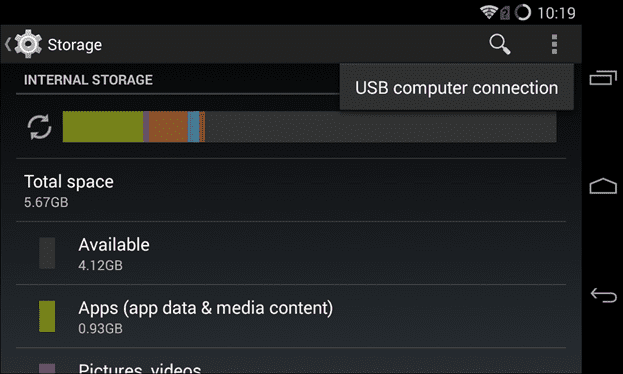
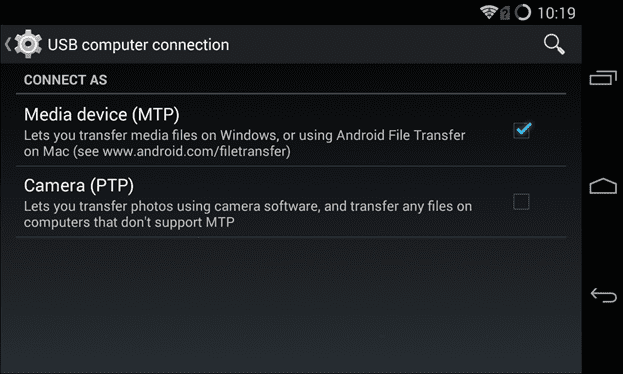
উইন্ডোজ 10 এমটিপি ড্রাইভার আপডেট করুন
পরবর্তী পদক্ষেপ গ্রহণ করা হয় উইন্ডোজ 10 যে ড্রাইভার ব্যবহার করছে তা প্রতিস্থাপন করুন ইউএসবি পোর্টের মাধ্যমে অ্যান্ড্রয়েড ডিভাইসের সাথে সংযোগ স্থাপন করতে। এটি করার জন্য, আমরা অ্যাক্সেস করব কন্ট্রোল প্যানেল> ডিভাইস ম্যানেজার এবং আমরা নামের একটি ডিভাইস সন্ধান করব এডিবি আপনার টার্মিনালের ভিতরে যেহেতু মূল ড্রাইভারগুলি গুগল দ্বারা বিকাশ করা হয়েছিল, আপনি এই উপসর্গটির আগে থাকা নামটি দেখতে পাবেন, যদিও এটি সর্বদা প্রয়োজনীয় নয়।
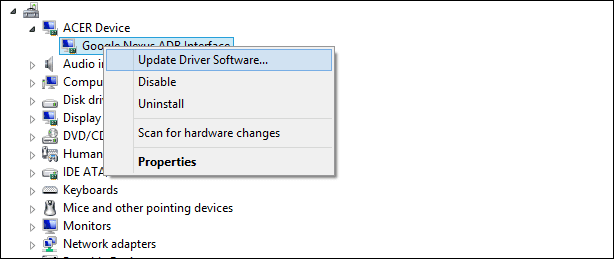
একবার উপস্থিত হয়ে গেলে, মাউসের ডান বোতামটি টিপুন এবং নির্দেশিত বিভাগটি নির্বাচন করুন ড্রাইভার সফ্টওয়্যার আপডেট করুন। তাহলে বেছে নাও ড্রাইভার সফ্টওয়্যার জন্য আপনার কম্পিউটার অনুসন্ধান করুন।
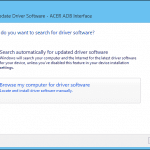
এর পরে, আপনার সিস্টেমে উপলব্ধ সমর্থিত ড্রাইভারগুলির একটি তালিকা উপস্থিত হবে। গুগল নিয়ামক দিয়ে বিতরণ এবং জেনেরিক উইন্ডোজ ড্রাইভার, বলা হয় চয়ন করুন এমটিপি ইউএসবি ডিভাইস। পরবর্তী বোতাম টিপুন এবং এর ইনস্টলেশন সম্পূর্ণ করুন ড্রাইভার.
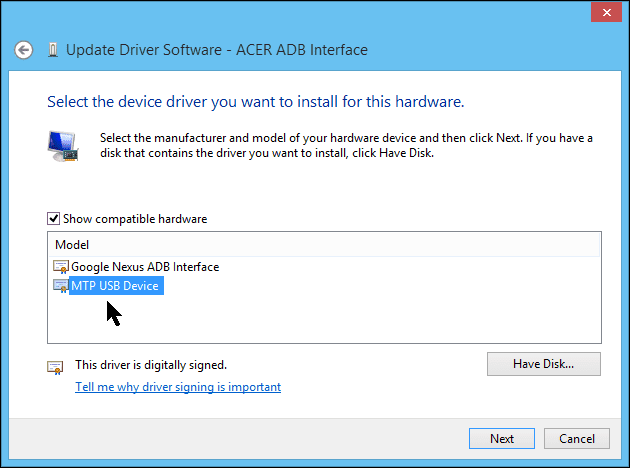
একবার এই পদক্ষেপগুলি সম্পন্ন হয়ে গেলে, আপনার ডিভাইসটি স্বয়ংক্রিয়ভাবে এর প্রধান মেনুতে উপস্থিত হওয়া উচিত এই দল, যেন এটি অন্য একটি ডিভাইস ছিল।
অন্য সমস্ত যদি কোনও ইউএসবি এমটিপি ডিভাইস সংযোগ করতে ব্যর্থ হয়
কখনও কখনও, আমরা আপনাকে যে সূচকগুলি দিয়েছি তা আমাদের ডিভাইসের ভাল সংযোগ নিশ্চিত করার জন্য পর্যাপ্ত নয়। এই মুহুর্তে, এটি প্রস্তুতকারকের ওয়েবসাইটটি যাচাই করার সময় এসেছে কোনও বিশেষ ড্রাইভার নেই তা নিশ্চিত করুন সিঙ্ক্রোনাইজ করার জন্য আমাদের অবশ্যই এটি ইনস্টল করতে হবে।
সেক্ষেত্রে অনুসরণের পদক্ষেপগুলি বেশ একই রকম হতে পারে, প্রস্তুতকারকের ওয়েবসাইট থেকে ড্রাইভার ফাইল ডাউনলোড করতে হবে এবং এগুলি ম্যানুয়ালি যোগ করুন বোতাম ব্যবহার করে আমার একটি রেকর্ড আছে এটি পূর্ববর্তী স্ক্রিনে প্রদর্শিত হবে যা আমরা আপনাকে দেখিয়েছি। সুতরাং, এগুলি ইনস্টল করতে সক্ষম হওয়ার জন্য আপনাকে অবশ্যই তাদের পথ থেকে তাদের ম্যানুয়ালি নির্বাচন করতে হবে এবং একবার হয়ে গেলে এটি সিস্টেমের মাল্টিমিডিয়া ডিভাইস হিসাবে উপস্থিত হবে।

অবশেষে, বিকল্প আছে ইমেজ ট্রান্সফার (পিটিপি) এর মতো অন্য প্রোটোকল ব্যবহার করে ডিভাইসটি সিঙ্ক্রোনাইজ করুন এবং যেখানে আমাদের ডিভাইসগুলি ডিভাইস এবং প্রিন্টার বিভাগের মধ্যে থাকা সিস্টেমে যুক্ত হবে। দুর্ভাগ্যক্রমে, এই প্রোটোকলটি কেবলমাত্র ব্যাকআপ অনুলিপি তৈরির শেষ ব্যবস্থা হিসাবে আমাদের ভিতরে থাকা চিত্রগুলি আমদানি করতে দেয়।
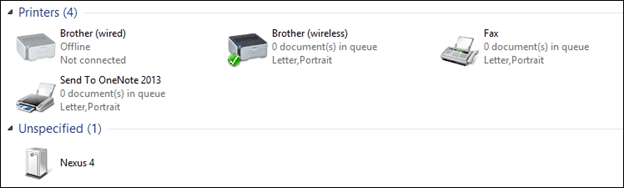
উৎস: কিভাবে গিক.
ধন্যবাদ এটি কাজ! ঠিক যেমনটি আপনি নির্দেশ করেছেন ঠিক তেমন নয় তবে এটি কাজ করেছে।
আমি উইন্ডোজ ১০ ইনস্টল করার পর থেকে আমি মোবাইল এবং পিসির মধ্যে কেবল সংযোগ কাজ বন্ধ করে দিয়েছি কিছু কাজ চালানো হয়নি এমন কিছু ড্রাইভার ডাউনলোড করেছি, তবে ভাগ্যক্রমে আপনার নির্দেশাবলী অনুসরণ করার পরে আমি এটি সমাধান করেছি।
আপনাকে অনেক ধন্যবাদ 🙂
আমার উইন্ডোজ 8.1 কোর এন পিসিতে, এম $ মিডিয়া বৈশিষ্ট্য প্যাকটি ইনস্টল করা ছাড়াও আমাকে .inf ফাইল থেকে নিম্নলিখিত ড্রাইভারটি ম্যানুয়ালি ইনস্টল করতে হয়েছিল এবং তারপরে এটি ডিভাইস ম্যানেজার থেকে অ্যাডবি ডিভাইসের জন্য বেছে নিতে হয়েছিল।
যদি এটি কারও কাছে পরিবেশন করে ...